- 软件大小:5.14MB
- 软件语言:简体中文
- 软件版本:V3.01 中文破解版
- 软件类别:图像处理
- 更新时间:2024-10-22
- 运行环境:WinAll, Win7, Win10
- 软件等级:

- 软件厂商:
- 官方网站:

6.79M/简体中文/9.0
12.7MB/简体中文/9.0
1M/简体中文/9.0
1.04M/简体中文/9.0
74.8M/简体中文/9.0
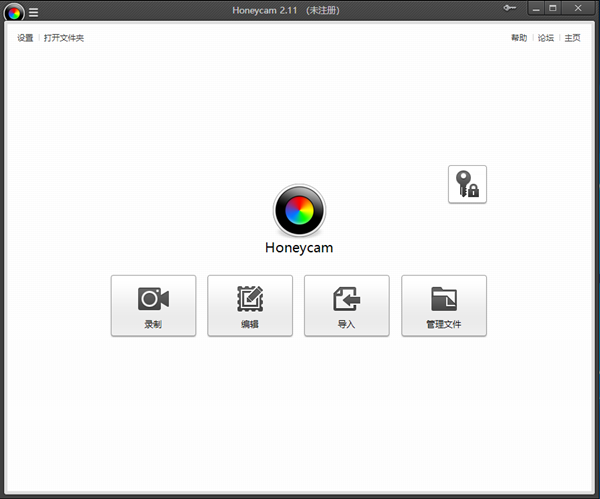
1、安装好软件后,打开进入软件首页,可以看到软件主界面有录制、编辑、导入和管理文件四个功能
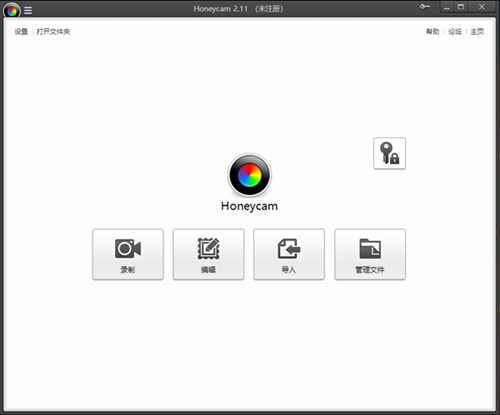
2、首先进入录制功能,再录制界面可以看到一个录制窗口,左上方勾选类似图钉的图标可以让软件显示在最前面
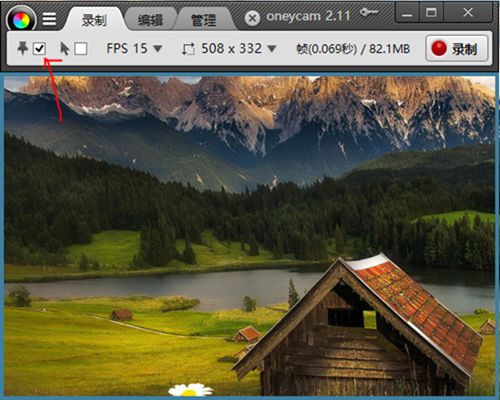
3、勾选honeycam动态图制作软件的鼠标图标以后在录制的时候就可以捕捉到鼠标指针,这个多数情况下都是很有必要的
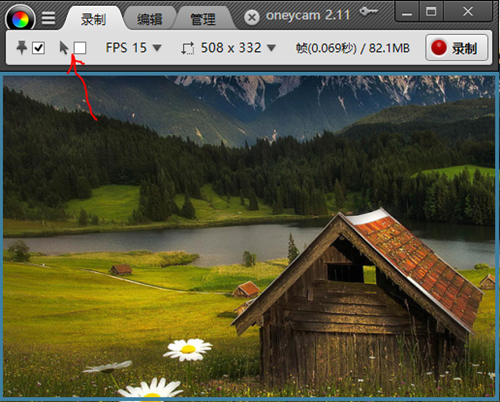
4、接下来需要设置honeycam动态图制作软件在录制时候的FPS值,FPS值就是每秒包含多少帧的意思,FPS15就是每秒15帧,数值越大效果越清晰,当然文件也就越大
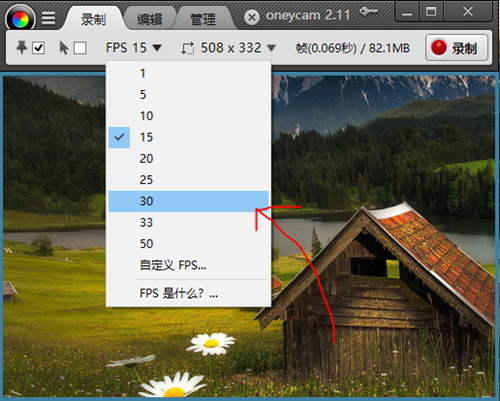
5、设置好honeycam软件录制gif动态图像的FPS值以后,可以设置录窗口的大小,可以查找窗口、自定义尺寸、选择捕捉区域以及默认的尺寸格式等
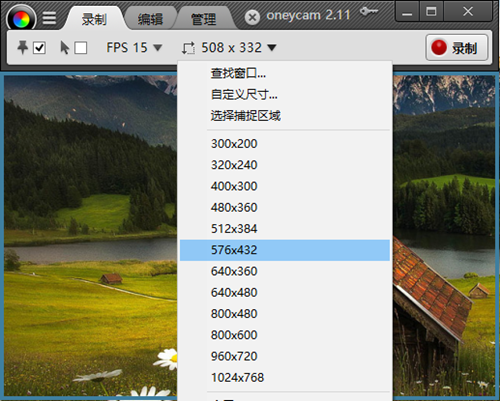
6、设置好honeycam动态图制作软件的各项参数以后我们将录制窗口位置调整好,然后点击右上角的录制按钮
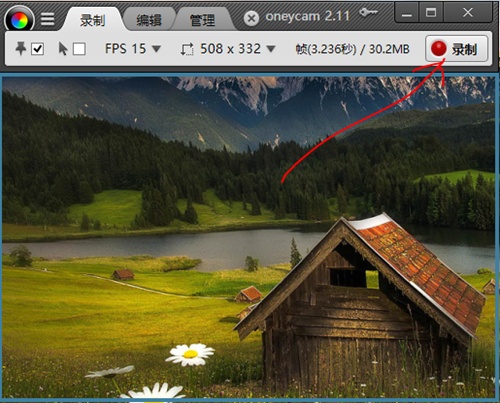
7、honeycam动态图制作软件开始录制以后窗口会变成红色的,并且在右上方有录制时间显示,如果录制好了点击停止就可以了
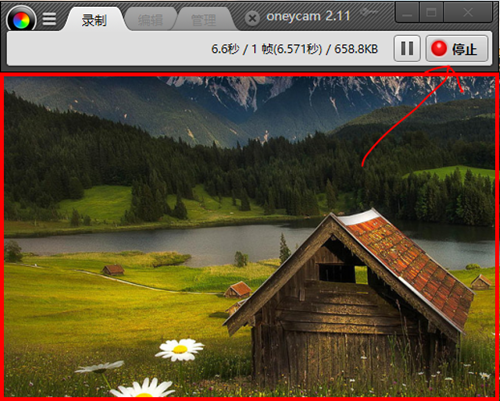
8、点击honeycam动态图制作软件停止录制以后会弹出窗口,右侧显示了图像尺寸、持续时间、帧信息以及保存格式等等,我们选择保存位置将其保存就可以了
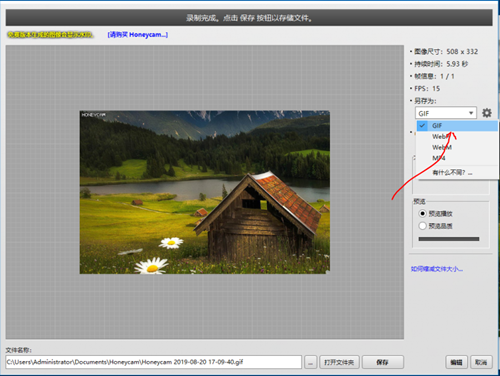
1、软件体积小,运行速度快
2、界面简洁,操作上手难度低
3、支持Windows Vista/7/8/10操作系统
4、支持Animated GIF, Animated WebP, WebM(no audio) and MP4(no audio)格式的编辑
5、提供视频录制、帧编辑、调整大小、裁剪和滤镜
6、由Shareware (No Adware/Spyware/Virus), EULA授权许可
1、可以轻松选择要记录的区域。您可以输入要记录到自定义尺寸...中的窗口的大小。
2、提供了有用的功能,如10%的速度/慢,倒放,溜溜球效应,FPS控制删除帧,裁剪,调整大小,导入,文字/图片水印,过渡效果,过滤器等。
3、Honeycam使用多种优化技术,以减小尺寸,同时保持原始图像的质量和使用的随机存取存储器(RAM),以增加拍摄/编辑速度。
4、创建的图像可以直接上传到免费的图像共享服务,让用户可以轻松地共享在微博或是论坛之中。